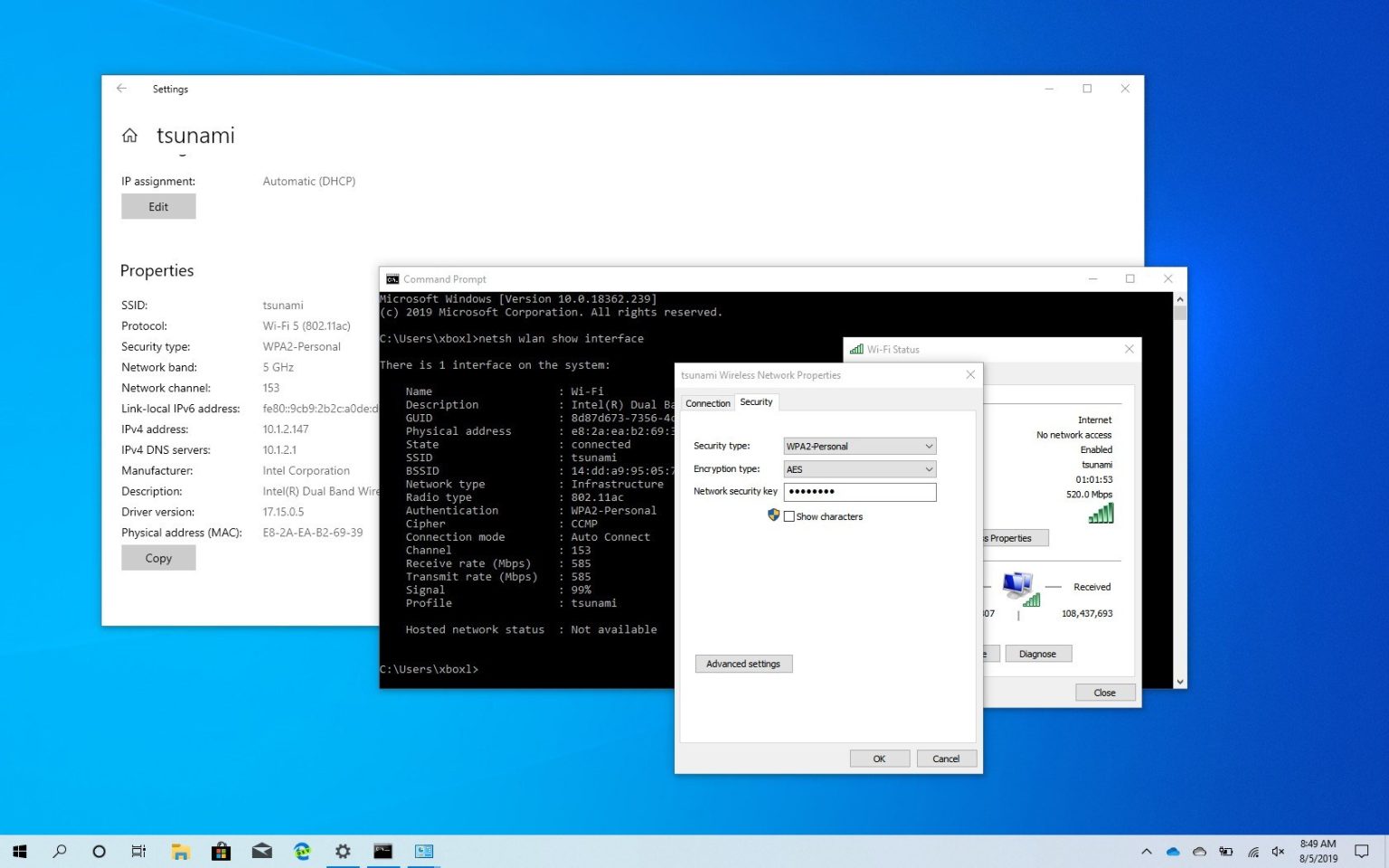Sous Windows 10, lorsque vous vous connectez à un réseau Wi-Fi, vous utilisez généralement une phrase secrète (mot de passe) qui vous donne accès au réseau, qui applique également un modèle de sécurité pour sécuriser la communication.
Bien qu'une fois connecté, vous n'avez généralement pas à vous soucier de la sécurité de la connexion. Il est important de connaître le type de sécurité pour déterminer si votre appareil utilise une connexion sécurisée. De plus, cela peut vous aider à résoudre les problèmes lorsque vous ne pouvez pas vous connecter après un changement de type de sécurité sur le réseau.
Dans ce guide, vous découvrirez trois façons de déterminer rapidement le type de sécurité de votre connexion Wi-Fi sous Windows 10.
Comment confirmer le type de sécurité Wi-Fi à l'aide des paramètres
Suivez ces étapes pour vérifier le type de sécurité de votre connexion Wi-Fi actuelle sous Windows 10 :
Conseil rapide: Le type de sécurité doit toujours correspondre au type de sécurité implémenté dans le réseau pour une connexion réussie.
-
Ouvrir Paramètres.
-
Cliquer sur Réseau & Internet.
-
Cliquer sur Wifi.
-
Sélectionnez la connexion réseau.
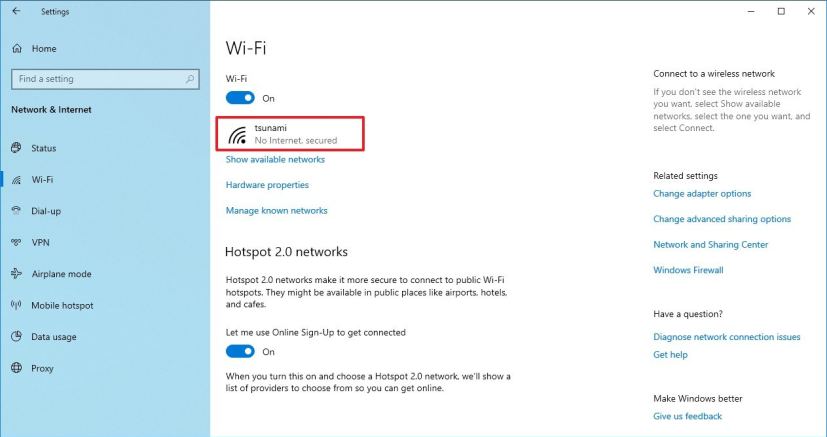
Paramètres Wi-Fi sur Windows 10 -
Dans la section « Propriétés », confirmez la connexion sans fil « Type de sécurité ».
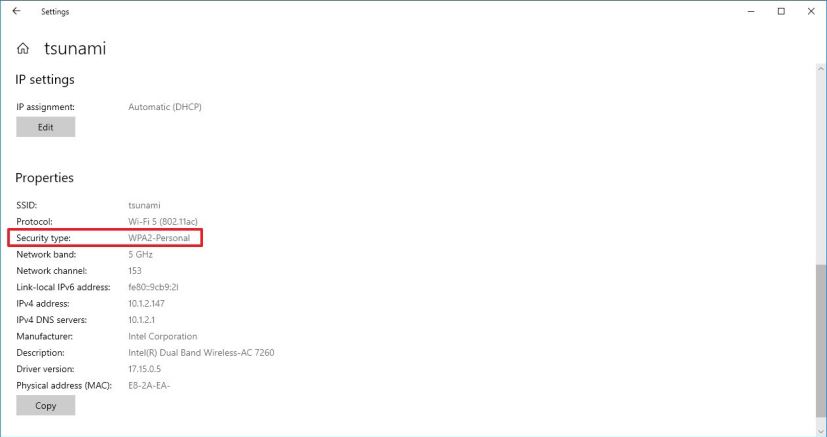
Paramètres du type de sécurité Wi-Fi
Une fois les étapes terminées, vous connaîtrez le type de sécurité que votre appareil utilise pour se connecter au réseau Wi-Fi.
Comment confirmer le type de sécurité Wi-Fi à l'aide du Panneau de configuration
Utilisez ces étapes pour déterminer le type de sécurité de la connexion sans fil avec le Panneau de configuration :
-
Ouvrir Panneau de contrôle.
-
Cliquer sur Réseau et Internet.
-
Cliquer sur Centre de réseau et partage.
-
Clique le Changer les paramètres d'adaptation option dans le volet de gauche.
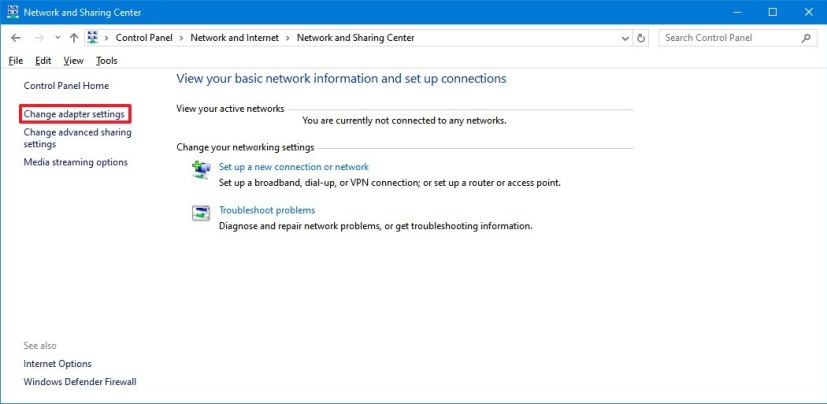
Modifier l'option des paramètres de l'adaptateur dans le Panneau de configuration -
Double-cliquez sur l'adaptateur sans fil.
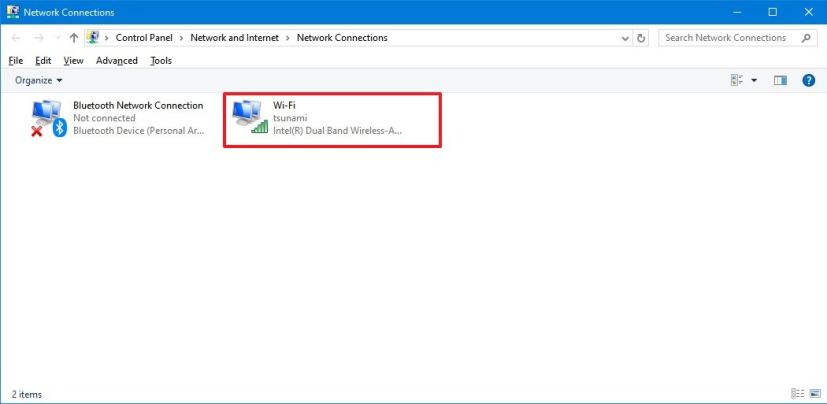
Adaptateurs Wi-Fi dans le Panneau de configuration -
Dans la section « Connexion », cliquez sur le Propriétés sans fil bouton.
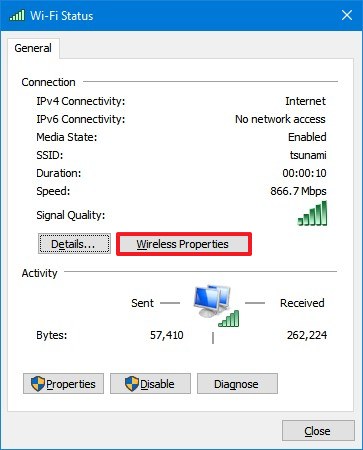
Propriétés sans fil dans le Panneau de configuration -
Clique le Sécurité languette.
-
Confirmez le « Type de sécurité » sans fil.
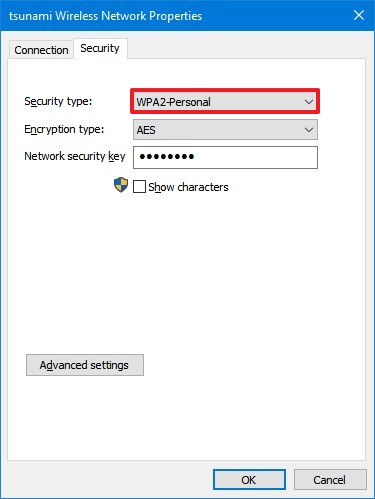
Type de sécurité Wi-Fi dans le Panneau de configuration
Une fois les étapes terminées, vous serez en mesure de comprendre le type de sécurité Wi-Fi actuellement utilisé et vous verrez les paramètres permettant de modifier la sécurité si nécessaire.
Comment confirmer le type de sécurité Wi-Fi à l'aide de l'invite de commande
Suivez ces étapes pour vérifier le type de sécurité Wi-Fi avec netsh à l'aide de l'invite de commande :
-
Ouvrir Commencer.
-
Rechercher Invite de commandecliquez avec le bouton droit sur le premier résultat et sélectionnez le Exécuter en tant qu'administrateur option.
-
Tapez la commande suivante pour vérifier le type de sécurité Wi-Fi et appuyez sur Entrer:
netsh wlan show interfaces
-
Consultez le champ « Authentification » pour vérifier le type de sécurité Wi-Fi.
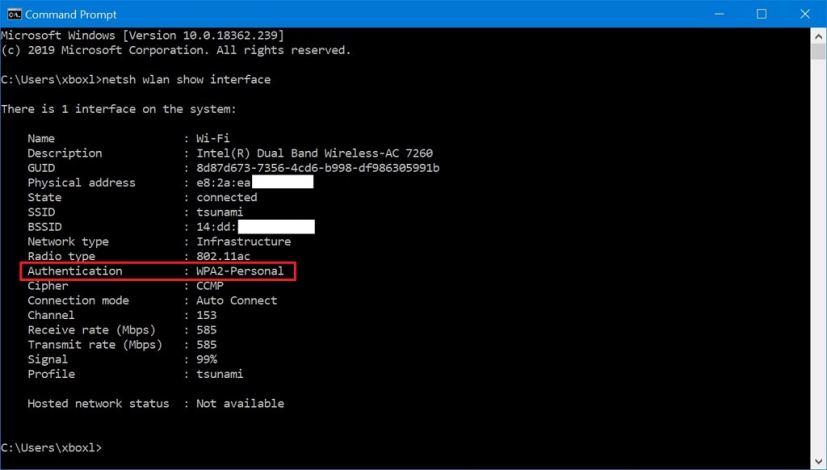
Informations sur le type de sécurité Wi-Fi dans l'invite de commande
Une fois les étapes terminées, la commande indiquera si votre appareil utilise actuellement la sécurité WPA2-Personal, WPA2-Enterprise ou 802.1X.
Bien qu'il soit important de comprendre le type de sécurité Wi-Fi, à partir de la mise à jour de mai 2019, Windows 10 vous affichera un avertissement si vous vous connectez à l'aide d'un type de sécurité non sécurisé, tel que WEP et TKIP.
Pourquoi vous pouvez faire confiance à Winfix.net
L'auteur combine les connaissances d'experts avec des conseils centrés sur l'utilisateur, des recherches et des tests rigoureux pour garantir que vous recevez des guides techniques fiables et faciles à suivre. Passez en revue le processus de publication.